Tipy na lepšie využitie systému Cortana v systéme Windows 10
Microsoft Windows 10 Cortana / / March 17, 2020
Cortana v systéme Windows 10 funguje ako váš osobný digitálny asistent. Existuje veľa vecí, ktoré môže Cortana urobiť, okrem iba nastavenia pripomenutia, tu je niekoľko tipov, ako vyťažiť viac z Cortany.
Cortana je digitálny asistent spoločnosti Microsoft, ktorý začal v systéme Windows Phone 8.1 a prešiel na pracovnú plochu Windows 10. Môžete robiť veľa zaujímavých vecí, ako je nastavenie pripomenutia, spúšťanie aplikácií, sledovanie balíkov a ďalšie.
Tu je prehľad toho, čo môžete robiť s programom Cortana, a niekoľko tipov, ako čo najlepšie využiť pomocníka pre počítače.
Povoľte hej Cortanu
Funkcia „Ahoj Cortana“ vám umožňuje aktivovať ju hlasom a zapojiť sa hovorením s počítačom. V predvolenom nastavení to však nie je povolené. Ak ju chcete zapnúť, otvorte aplikáciu Cortana, vyberte položku Nastavenia a potom prepínač zapnite. Aby ste mohli používať Cortanu, nemusíte hovoriť s počítačom; môžete tiež zadať svoje dotazy do vyhľadávacieho poľa Cortana. Ďalšie informácie nájdete v našom článku o ako zapnúť alebo vypnúť Ahoj Cortanu.
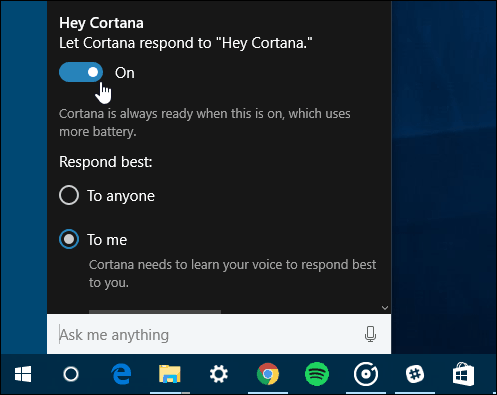
Trénujte Cortanu, aby ste sa naučili svoj hlas
Po zapnutí funkcie „Ahoj Cortana“ budete chcieť trénovať, aby ste sa lepšie naučili svoj hlas. Môžete to urobiť spustením sprievodcu, ktorý hovorí šiestimi frázami. Pomáha to lepšie spoznať vaše tóny a hlasové vplyvy.
Čítať: Trénujte Cortanu v systéme Windows 10 a naučte sa svoj hlas lepšie
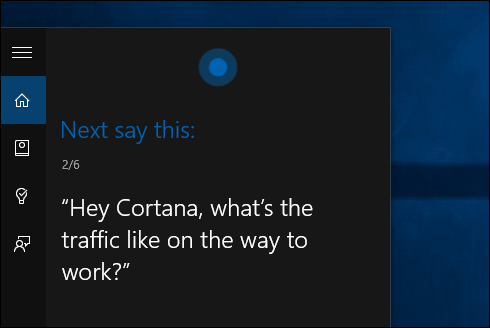
Vytvorte pripomenutie pomocou Cortany
Ak ste zaneprázdnený človek, ktorý je stále na cestách a má veľa na tanieri, môžete nechať Cortanu vybaviť vaše pripomenutia. Základný spôsob nastavenia je typ:
nastaviť pripomenutie do vyhľadávacieho poľa alebo povedať: "Ahoj Cortana, pripomeň si."
Potom si vytvorte pripomenutie a kedy chcete, aby vám Cortana pripomenul. Ak chcete získať podrobnejšie informácie o tejto funkcii, vrátane informácií o tom, ako skontrolovať vytvorené pripomenutia, prečítajte si náš článok o ako vytvoriť pripomenutie založené na čase a polohe s programom Cortana v systéme Windows 10.
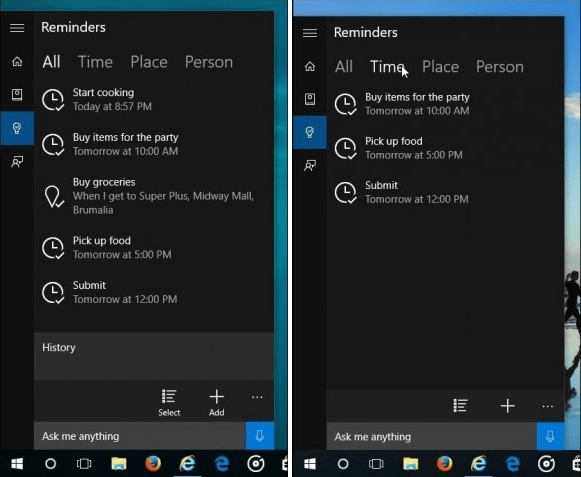
Sledujte svoje balíčky
Cortana môžete použiť na sledovanie vašich balíkov od spoločností UPS, USPS, FedEx a ďalších operátorov, pokiaľ sa číslo sledovania objaví v e-maile, keď ste prihlásení do systému Windows 10 pomocou svojho účtu Microsoft.
Ak ju chcete nastaviť, spustite aplikáciu Cortana a otvorte Poznámkový blok. Posuňte zobrazenie nadol a kliknite na položku Balíky a uistite sa, že sú povolené karty sledovania balíkov. Balík môžete pridať aj manuálnym zadaním čísla sledovania pre danú položku.
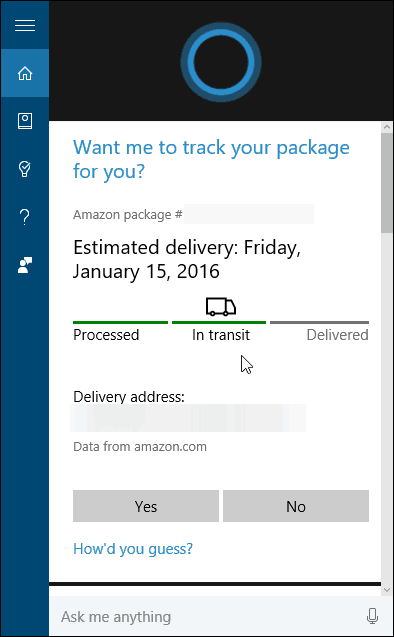
Cortana pre matematiku a konverzie
Potrebujete vedieť, koľko uncí za libru, druhú odmocninu pí, energiu alebo metrické konverzie? Cortana ťa zahalil. Svoj dotaz môžete jednoducho vysloviť pomocou možnosti „Ahoj Cortana“ alebo napísať svoju otázku. Môže to urobiť veľa, t. J. Prevádzať Fahrenheita na stupne Celzia alebo matematické rovnice. Existuje príliš veľa vecí na vymenovanie, ale získate predstavu. Ak máte otázku o matematike alebo konverzii, opýtajte sa. Ak Cortana nemá okamžitú odpoveď, vždy sa otvorí stránka vyhľadávania, kde sa dozviete viac.
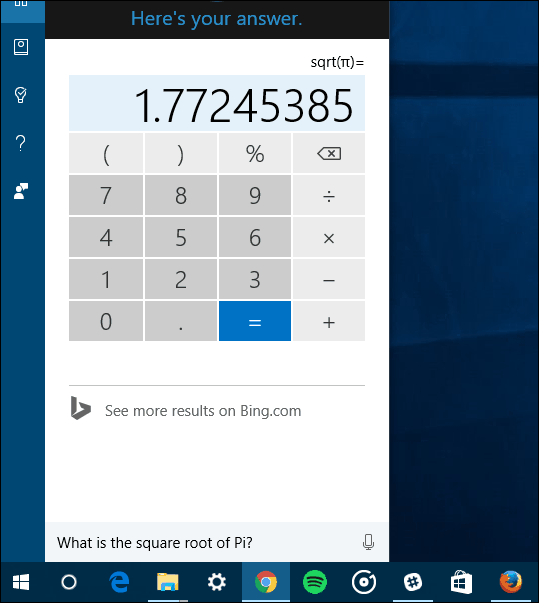
Nechajte Cortanu používať Vyhľadávanie Google
Cortana v predvolenom nastavení používa Bing, a ak ste Bing veľa nepoužívali, mali by ste to zvážiť. Používam ho už tri roky a Google mi trochu nechýbala... ale odbočujem. Ak jednoducho nemôžete prelomiť svoju závislosť od spoločnosti Google, môžete namiesto Binga použiť Cortanu.
Aby to fungovalo, musíte ako predvolený prehliadač používať prehliadač Firefox alebo Google Chrome a stiahnuť si rozšírenie. Môžete dokonca donútiť Cortanu hľadať DuckDuckGo alebo Yahoo.
Čítať: Ako nastaviť vyhľadávanie Cortana Google namiesto systému Bing v systéme Windows 10.
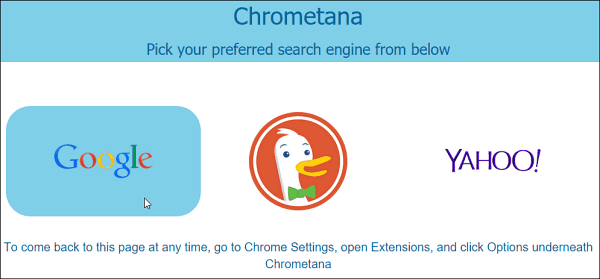
Zobraziť počasie pre svoju polohu a viac miest
Ak veľa cestujete alebo len chcete poznať poveternostné podmienky v rôznych častiach sveta, môžete na to použiť Cortanu. Stačí ísť do Poznámkového bloku a pridať mestá do sekcie Počasie.
Náš sprievodca krok za krokom, ktorý vás prevedie týmto procesom, si prečítajte: Ako prinútiť Cortanu ukázať počasie pre viaceré mestá.
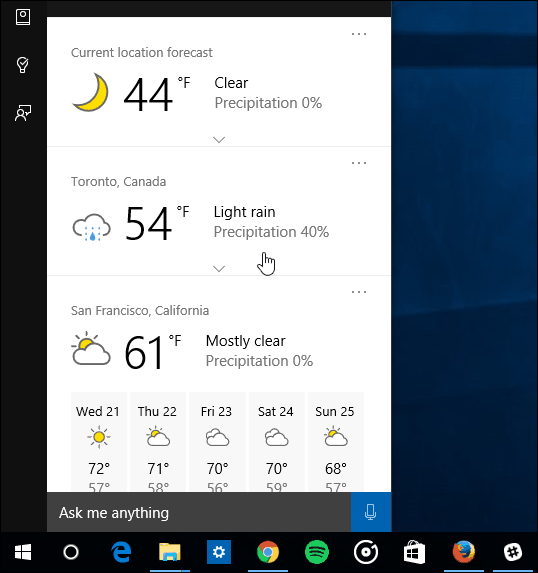
Používajte Cortanu s Microsoft Edge
Jednou z úhľadných funkcií je možnosť vyhľadávať položky na webových stránkach - to všetko bez toho, aby ste stránku opustili Microsoft Edge. Ak napríklad nájdete slovo alebo frázu, o ktorej by ste sa chceli dozvedieť viac, zvýraznite ju a vyberte Spýtajte sa Cortany. Ďalšie informácie nájdete v našom článku o pomocou Microsoft Edge s Cortanou.
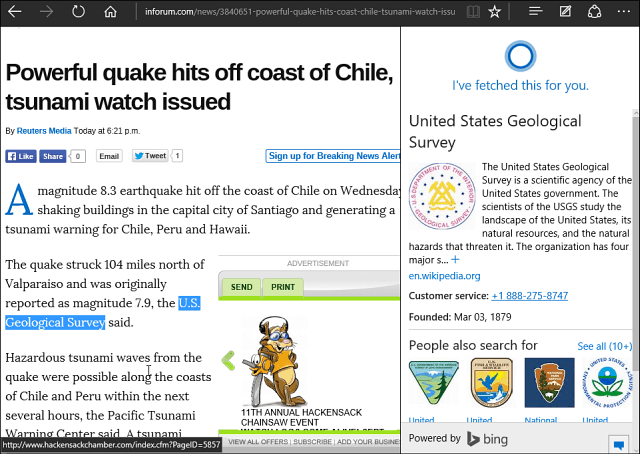
Spravujte informačné karty
Po nastavení Cortany sa vám zobrazia informačné karty založené na vašich záujmoch, ako sú správy, šport a počasie z vašej aktuálnej polohy. Môžete sa však zbaviť kariet s informáciami, ktoré vás nezaujímajú, môžete zmeniť svoje záujmy alebo ich úplne vypnúť.
Čítať: Ako spravovať informačné karty Cortana vo Windows 10
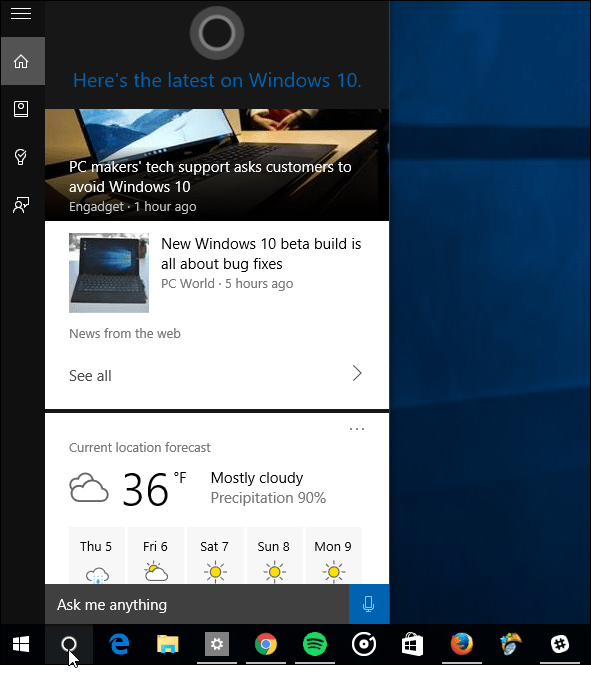
Odstráňte Cortanu z panela úloh
Ak chcete ušetriť miesto na paneli úloh v systéme Windows 10, môžete ho vyčistiť odstránením vyhľadávacieho poľa Cortana. Cortanu to neodstráni, môžete ju stále používať, ale vytvára to miesto na paneli úloh.
Čítať: Ako odstrániť vyhľadávacie pole Cortana z panela úloh systému Windows 10
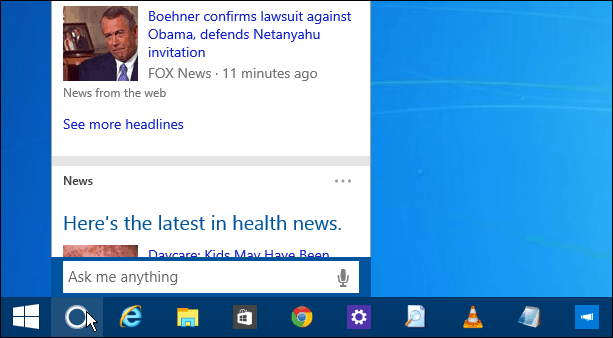
Toto sú len niektoré z vecí, ktoré môžete urobiť s Cortanou. Spoločnosť Microsoft pokračuje v jej pravidelnej aktualizácii, takže môžete očakávať viac funkcií, pretože systém Windows 10 sa neustále vyvíja.
Aké sú niektoré z pekných vecí, ktoré robíte Cortana na Windows 10? Zanechajte komentár nižšie a dajte nám vedieť.
